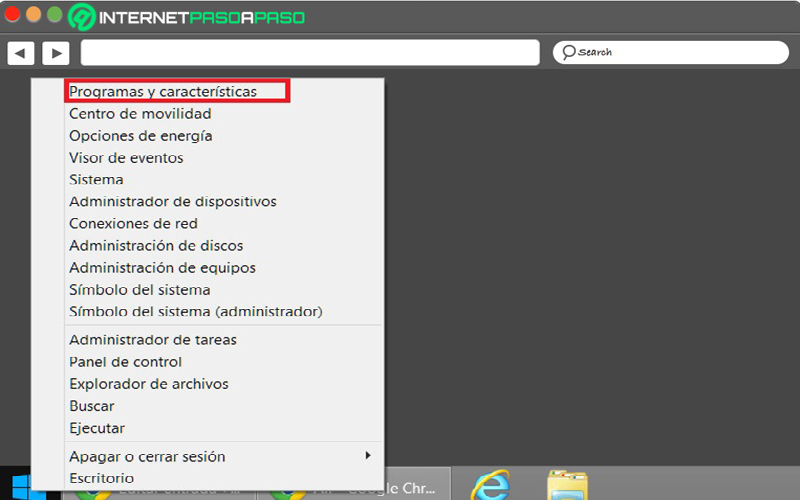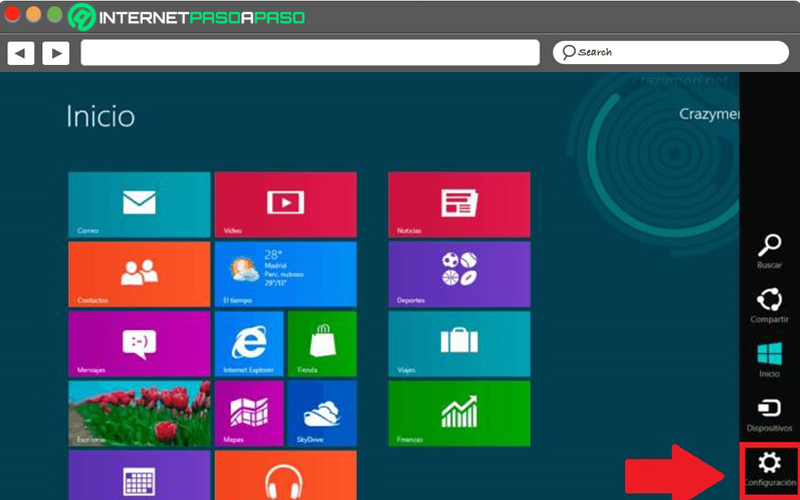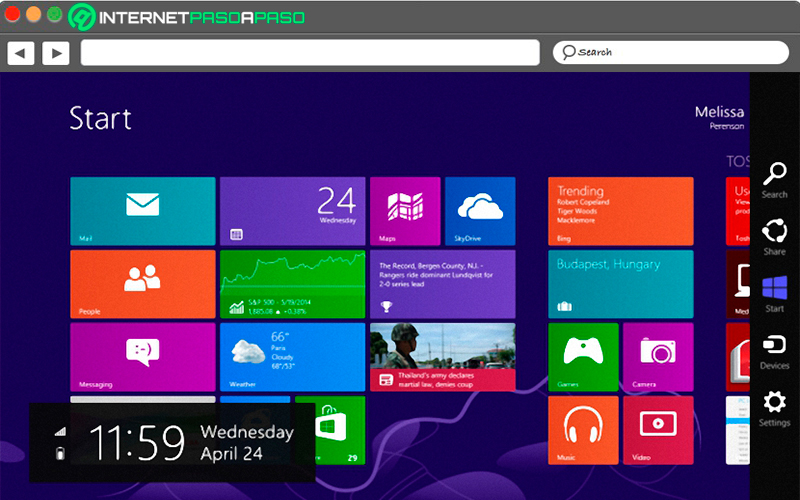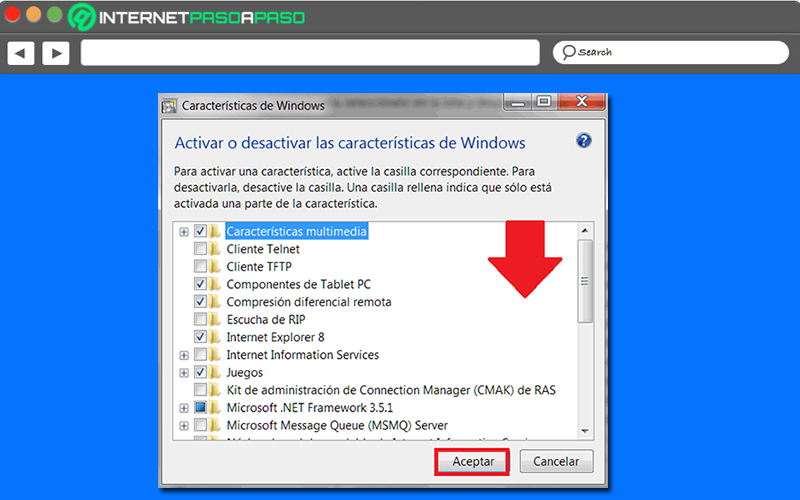Lo Último en IP@P
- Stellar Data Recovery revoluciona la recuperación de archivos perdidos en discos duros externos
- Goblin Mine: La Estrategia Económica Detrás del Juego de Minería que está Fascinando a Todos
- Estos son los nuevos Cargadores UGREEN: potencia y portabilidad en dos versiones que no te puedes perder
- UGREEN Nexode Pro: El Cargador Ultradelgado que revoluciona la carga de dispositivos móviles
- La computación en la nube está transformando los juegos Online y estas son sus grandes ventajas
Si bien es cierto, los usuarios de cualquier versión de Windows cuentan con la posibilidad de instalar todos los programas y aplicaciones que deseen mientras sean compatibles con este sistema operativo. Considerando que, a lo largo del tiempo, dicho SO distribuido por Microsoft se ha caracterizado por ofrecer un fácil proceso de instalación de softwares para así brindar una óptima personalización de la experiencia a sus usuarios.
No obstante, aunque en la mayoría de versiones la desinstalación de programas es muy sencilla, en Windows 8 u 8.1 el proceso puede ser un poco más complicado. Ya que, en vista de la ausencia del tradicional menú de Inicio, son numerosos los usuarios que suelen confundirse y realmente no hallan como ingresar a la sección desde la cual se suprimen los softwares que quieran desinstalar.
En tal sentido, con el fin de asistir a todos estos usuarios de Win 8, procederemos a concretar cada uno de los pasos a seguir para lograr desinstalar cualquier software o aplicación de ese sistema operativo de un modo muy fácil. Además de eso, también te damos a conocer lo que puedes realizar para borrar programas que, en realidad, no pueden eliminarse en Windows 8.
¿Principales beneficios de desinstalar programas que no utilizamos de nuestro PC?
Pero, antes de explicar los pasos a seguir para lograr eliminar programas o aplicaciones en Windows 8 sin ninguna complicación, es preciso saber cuáles son las principales ventajas que revela el hecho de efectuar la desinstalación de software en el PC. Tomando en cuenta que, se estima como uno de los mejores mecanismos a recurrir para optimizar el funcionamiento del equipo y del sistema en general.
Por ende, a continuación, procedemos a mencionar los pros más especiales en torno a desinstalar softwares y aplicaciones que ya no usas en tu ordenador:
- Uno de los beneficios más fundamentales se basa en la posibilidad de liberar espacio del PC. Ya que, al tratarse de programas que no empleas, estos solamente estarán ocupando una memoria innecesaria en el dispositivo y así, te impiden instalar otros softwares o aplicaciones que de verdad sean útiles para ti.
- Gracias a la desinstalación de programas, el ordenador exhibirá un funcionamiento mucho más fluido y optimizado. Puesto que, con tantos programas suele saturarse el sistema y, por ende, funciona más lento. Así, lo ideal es mantener instalados, única y exclusivamente, aquellos softwares que requieras día a día.
- Una vez desinstales todos los programas que no usas, podrás obtener una mejor experiencia de usuario. Esto, gracias a que el equipo operará con mayor velocidad y ligereza; lo cual notarás desde el primer momento. Tomando en cuenta que, dichos programas inusuales solamente se encargan de entorpecer el trabajo de los usuarios.
- Por motivos de seguridad, también se considera beneficioso desinstalar ciertos programas y/o aplicaciones para evitar amenazas cibernéticas. Pues, al tratarse de herramientas diseñadas y proporcionadas por terceros, el riesgo de contraer virus en tu PC incrementa notablemente y con ello, se puede ver afectada tu privacidad en lo absoluto.
Pasos para desinstalar todos los programas que quieras de tu Windows 8
Ahora bien, si aún eres usuario de Windows 8 y tienes dudas con respecto a cómo puedes desinstalar los programas o aplicaciones que quieras de una manera simple, has llegado a la sección del post indicada. Por consiguiente, a continuación, puntualizamos y explicamos cada uno de los pasos a ejecutar para eliminar esos softwares inútiles correctamente:
Iniciar sesión como administrador
Primero que todo tienes que asegurarte de iniciar sesión como administrador en tu máquina, puesto que, para poder desinstalar cualquier programa en Windows 8, se requiere tener acceso de administrador o, en su defecto, saber cuál es la contraseña de administrador. De lo contrario, no será imposible borrar cualquier software o aplicación instalada en el PC.
Por su parte, también es valioso comprender que esto únicamente funcionará si la cuenta de administrador es una cuenta local.
Seleccionar la opción “Programas y características”
Hecho lo anterior y ubicado en la pantalla de Inicio, procede a hacer clic sobre el botón de Inicio que se localiza en la esquina inferior izquierda del panel en donde se muestra un recuadro que representa al Escritorio Metro. Allí, pulsa sobre la selección que dice “Programas y características”. Una vez lleves a cabo esto, automáticamente, se abrirá la lista de tus programas y aplicaciones desinstaladas.
Por otro lado, si no puedes encontrar ese menú tan fácilmente, puedes hacer uso del siguiente atajo de teclado: “Win + X” y con eso, se abrirá directamente.
Pero, en caso de que emplees un dispositivo con pantalla táctil, tendrás que deslizar la pantalla en dirección de derecha hacia el centro para abrir la barra de Charms. Con ello, accede a “Configuración” y después haz clic en “Panel de Control”, para después oprimir sobre “Programas” o en “Desinstalar un programa”.
Buscar el programa que necesites borrar
Posteriormente, entre todo el listado de programas instalados en el ordenador, debes comenzar a buscar el que desees eliminar. Para que logres ejecutar este proceso más rápidamente, te recomendamos ordenar dichos softwares instalados por nombre, tamaño, fecha de instalación, editor, etc. Directamente desde el panel que dice “Organizar”.
Cabe resaltar que, la lista de los programas instalados puede demorar cierto tiempo en completamente, dependiendo de la cantidad que hayan instalados en el sistema o bien, de la eficacia de tu máquina en términos generales.
Comienza a desinstalar programas
Una vez ubiques al programa en cuestión, tienes que hacer clic sobre él a fin de seleccionarlo y después, presionar en el botón que dice “Desinstalar” o “Desinstalar o cambiar” en la parte superior de la lista.
Después de ello, debes seguir todas las instrucciones que el sistema te muestre en pantalla para lograr suprimir el programa indicado correctamente. Tomando en cuenta que, solo existe la posibilidad de borrar softwares uno a uno y, debido a que cada programa tiene su propio procedimiento de desinstalación, será importante que leas los textos de las pantallas cuidadosamente para así evitar que ciertos programas malintencionados logren o intenten filtrar amenazas en tu equipo Windows 8.
Por otro lado, si lo que quieres es eliminar una aplicación instalada en tu PC Win 8, el procedimiento que tienes que efectuar es diferente. Aquí te indicamos cada paso a seguir para realizarlo de la forma más fácil posible:
Abrir la barra de Charms
Para ver, rápidamente, todas las aplicaciones que tienes instaladas en tu ordenador y poder eliminar aquellas que no uses, el mecanismo más sencillo es por medio de la barra de Charms del sistema.
En tal sentido, para abrir dicha barra, sencillamente tienes que mover el cursor del mouse hacia la esquina superior derecha del PC o deslizar la pantalla hacia adentro desde el borde derecho del dispositivo táctil.
Ingresar a “Configuración”
Más en Sistemas operativos
- ¿Cómo activar la opción de "Buscar mi iPhone"? Guía paso a paso
- Solucionar el error: Ningún dispositivo de salida de audio instalado en Windows 10, 7 y 8
- ¿Cómo configurar un teléfono móvil Android para personas mayores y simplificar su uso? Guía paso a paso
- ¿Cómo borrar un directorio en Linux de forma segura y libre de errores? Guía paso a paso
- ¿Cómo cambiar la contraseña a una cuenta de usuario de Windows 7 fácil y rápido? Guía paso a paso
SÍGUENOS EN 👉 YOUTUBE TV
Ahora, directamente desde la barra de Charms y entre las opciones disponibles, haz clic sobre “Configuración” que se identifica con el icono de rueda dentada. Una vez realizado eso, pulsa en “Cambiar configuración de PC” y de tal modo, se abrirá una nueva pantalla.
Elegir “Búsqueda y aplicaciones”
A continuación, en la parte de Cambiar configuración del PC, tienes que hacer clic en “Búsqueda y aplicaciones” para después entrar en “Tamaños de aplicaciones”. De esa manera, aparecerá una lista de todas las aplicaciones que tienes instaladas en tu equipo, pero solamente se tratan de aquellas que has obtenido desde la Tienda de Windows.
Desinstalar la aplicación
Por último, procede a hacer clic sobre la aplicación que quieres desinstalar de tu Windows 8, para así poder visualizar el botón que indica “Desinstalar”. Por lo tanto, tendrás que presionar dicho botón, para así confirmar la acción y con ello, se eliminará de inmediato junto con todos los datos almacenados por la aplicación.
¿Por qué hay programas que no puedo eliminar de mi PC?
Para culminar, es muy importante mencionar que existen muchos programas en el ordenador de Windows 8 que no se pueden eliminar, y es que esto no es un secreto ni algo nuevo para los usuarios, pues es algo que sucede no solo en los PCs, sino que también en los smartphone o tablet. Todos estos aparatos tecnológicos vienen con algunos programas preinstalados de fábrica por parte de sus empresas distribuidoras, en este caso se tratan de aplicaciones propias de Microsoft.
Las mismas son añadidas a estos aparatos con alguna finalidad en específica, ya sea para llevar a cabo algún funcionamiento en general, para aprobar algunos permisos o para desarrollar cualquier otro tipo de actividad importante en el sistema operativo, por lo que su eliminación es imposible o por lo menos no pueden eliminarse como si sucede con los software de terceros.
Sin embargo, muchos de los usuarios de Windows quieren optimizar por completo su máquina, para ello buscan eliminar todos los softwares que no utilizan incluyendo aquellos de fábrica. Por lo general estos tipos de programas preinstalados no son muy usados, por lo que simplemente están ocupando un espacio en la memoria.
Es así como actualmente existen diferentes métodos que te permitirán deshacerte de ellos, pero ten en cuenta que al momento de eliminar alguna de estas aplicaciones de Microsoft tu sistema puede llegar a verse afectado en su funcionamiento. Por lo tanto, lo más recomendable es que solo eliminen aquellos softwares de terceros instalados en W8 y no aquellas preinstaladas de fábrica.
¿Cómo eliminar programas que no se pueden eliminar de Windows 8?
Para nadie es un secreto que, así como todos los equipos que salen al mercado desde ordenadores hasta móviles y tablets, los PC con cualquier versión de Windows vienen con programas preinstalados de fábrica por parte de su empresa distribuidora. Es decir que, se tratan de softwares con el sello de Microsoft.
Pero, a pesar de que los ordenadores cuentan con un notable espacio en su disco duro, ciertamente son muchos los usuarios que desean optimizar su experiencia eliminando todo lo que sea necesario en su ordenador, para que así el sistema muestre una mayor ligereza. Por lo cual, aún y cuando son programas preinstalados, desean poder desinstalarlos.
En la mayoría de los casos, esto no es tan sencillo como ocurre con los programas instalados de terceros. Por consiguiente, si en algún momento has intentado suprimir una aplicación de Microsoft en tu PC, seguramente te habrás dado cuenta de que en el menú de Panel de Control no se puede llevar a cabo dicha acción de ninguna forma.
Sin embargo, existe una solución oficial para ello que funciona tanto en Windows 8, como también en W7 y W10. La cual, básicamente, consiste en desactivar estos programas preinstalados con el fin de que no se ejecuten ni se muestren más, es decir que, es una táctica que logra ocultarlos. Entonces, aunque no se puedan desinstalar del todo, ya no entorpecerán la experiencia del usuario.
Ahora bien, si deseas hacer uso de dicha solución, en este punto te damos a conocer todos y cada uno de los pasos que deben realizarse para lograrlo sin inconveniente alguno, desde tu equipo con Windows 7, Windows 8 o Windows 10:
- Lo primero que tienes que hacer, es acceder al Panel de Control de tu equipo, en este caso, de tu PC con W8.
- Posteriormente, haz clic en la opción “Programas”.
- Ahora, desde el menú de “Programas y características”, tienes que proceder a presionar sobre “Activar o desactivar las características de Windows”.
- Para concluir, basta con seleccionar todos aquellos programas preinstalados en Windows que no quieras seguir viendo en tu PC, haz clic en el botón “Aceptar” y listo.
Como recomendación, te indicamos que es determinante que solo procedas a deshabilitar aquellos programas que sabes para que funcionan, de lo contrario, es mejor que no lo realices.
Así, gracias a esta solución, no deberás recurrir a un programa o herramienta externa que se encargue de hacer el mismo procedimiento en tu ordenador. Sin embargo, es importante que sepas que esos programas seguirán ocupando espacio en la memoria de tu PC, ya que no son desinstalados del todo, sino que únicamente se mantendrán ocultos.
Por su parte, acotamos que hoy en día, solo los usuarios de Windows 10 cuentan con la posibilidad de eliminar dichos programas nativos de Microsoft.